加密与解密应用
1.检查文件的MD5校验和
2.使用GPG实现文件机密性保护,加密和解密操作
3.使用GPG的签名机制,验证数据的来源正确性
加密算法主要有以下几种分类:
1.为确保数据机密性算法:
a) 对称加密算法(AES,DES)
b) 非对称加密算法(RSA,DSA)
2.为确保数据完整性算法:
a) 信息摘要(MD5,SHA256,SHA512)
步骤一:检查文件的MD5校验和
1) 查看文件改动前的校验和,复制为新文件其校验和不变
[root@proxy ~]# vim file1.txt
abcdef
123456779
[root@proxy ~]# cp file1.txt file2.txt
[root@proxy ~]# cat file1.txt > file3.txt
[root@proxy ~]# md5sum file?.txt //文件内容一致,则校验和也不变
b92aa0f8aa5d5af5a47c6896283f3536 file1.txt
b92aa0f8aa5d5af5a47c6896283f3536 file2.txt
b92aa0f8aa5d5af5a47c6896283f3536 file3.txt
2) 对文件内容稍作改动,再次检查校验和,会发现校验和已大不相同
[root@proxy ~]# echo "x" >> file1.txt
[root@proxy ~]# md5sum file?.txt
6be3efe71d8b4b1ed34ac45f4edd2ba7 file1.txt
b92aa0f8aa5d5af5a47c6896283f3536 file2.txt
b92aa0f8aa5d5af5a47c6896283f3536 file3.txt
步骤二:使用GPG对称加密方式保护文件
GnuPG是非常流行的加密软件,支持所有常见加密算法,并且开源免费使用。
1)确保已经安装了相关软件(默认已经安装好了)
[root@proxy ~]# yum -y install gnupg2 //安装软件
[root@proxy ~]# gpg --version //查看版本
gpg (GnuPG) 2.0.22
2) gpg使用对称加密算法加密数据的操作
执行下列操作:
[root@proxy ~]# gpg -c file2.txt
.. ..
根据提示依次输入两次密码即可。如果是在GNOME桌面环境,设置密码的交互界面会是弹出的窗口程序,如图-1所示: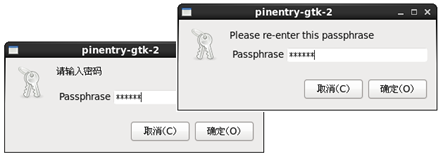
如果是在tty终端执行的上述加密操作,则提示界面也是文本方式的,如图-2所示。
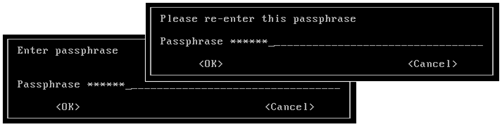
根据提示输入两次口令,加密后的文件(自动添加后缀 .gpg)就生成了,传递过程中只要发送加密的文件(比如 file2.txt.gpg)就可以了。
[root@proxy ~]# cat file2.txt.gpg //查看加密数据为乱码
3)使用gpg对加密文件进行解密操作
收到加密的文件后,必须进行解密才能查看其内容。
[root@proxy ~]# gpg -d file2.txt.gpg > file2.txt //解密后保存
gpg: 3DES 加密过的数据
.. .. //根据提示输入正确密码
[root@proxy ~]# cat file2.txt //查看解密后的文件
abcdef
123456779
步骤三:使用GPG非对称加密方式保护文件
非对称加密/解密文件时,UserA(192.168.4.100)生成私钥与公钥,并把公钥发送给UserB(192.168.4.5),UserB使用公钥加密数据,并把加密后的数据传给UserA,UserA最后使用自己的私钥解密数据。
实现过程如下所述。
1)接收方UserA创建自己的公钥、私钥对(在192.168.4.100操作)
[root@client ~]# gpg --gen-key //创建密钥对
… …
请选择您要使用的密钥种类:
(1) RSA and RSA (default) //默认算法为RSA
(2) DSA and Elgamal
(3) DSA (仅用于签名)
(4) RSA (仅用于签名)
您的选择? //直接回车默认(1)
RSA 密钥长度应在 1024 位与 4096 位之间。
您想要用多大的密钥尺寸?(2048) //接受默认2048位
您所要求的密钥尺寸是 2048 位
请设定这把密钥的有效期限。
0 = 密钥永不过期
<n> = 密钥在 n 天后过期
<n>w = 密钥在 n 周后过期
<n>m = 密钥在 n 月后过期
<n>y = 密钥在 n 年后过期
密钥的有效期限是?(0) //接受默认永不过期
密钥永远不会过期
以上正确吗?(y/n)y //输入y确认
You need a user ID to identify your key; the software constructs the user ID
from the Real Name, Comment and Email Address in this form:
"Heinrich Heine (Der Dichter) <[email protected]>"
真实姓名:UserA
电子邮件地址:[email protected]
注释:UserA
您选定了这个用户标识:
“UserA (UserA) <[email protected]>”
更改姓名(N)、注释(C)、电子邮件地址(E)或确定(O)/退出(Q)?O //输入大写O确认
您需要一个密码来保护您的私钥。
我们需要生成大量的随机字节。这个时候您可以多做些琐事(像是敲打键盘、移动
鼠标、读写硬盘之类的),这会让随机数字发生器有更好的机会获得足够的熵数。
gpg: 正在检查信任度数据库
gpg: 需要 3 份勉强信任和 1 份完全信任,PGP 信任模型
gpg: 深度:0 有效性: 1 已签名: 0 信任度:0-,0q,0n,0m,0f,1u
pub 2048R/421C9354 2017-08-16
密钥指纹 = 8A27 6FB5 1315 CEF8 D8A0 A65B F0C9 7DA6 421C 9354
uid UserA (UserA) <[email protected]>
sub 2048R/9FA3AD25 2017-08-16
注意:生产密钥后当前终端可能会变的无法使用,执行reset命令即可,或者关闭后再开一个终端。
2)UserA导出自己的公钥文件(在192.168.4.100操作)
用户的公钥、私钥信息分别保存在pubring.gpg和secring.gpg文件内:
[root@client ~]# gpg --list-keys //查看公钥环
/root/.gnupg/pubring.gpg
------------------------------
pub 2048R/421C9354 2017-08-16
uid UserA (User A) <[email protected]>
sub 2048R/9FA3AD25 2017-08-16
使用gpg命令结合–export选项将其中的公钥文本导出:
[root@client ~]# gpg -a --export UserA > UserA.pub
//--export的作用是导出密钥,-a的作用是导出的密钥存储为ASCII格式
[root@client ~]# scp UserA.pub 192.168.4.5:/tmp/
//将密钥传给Proxy
3)UserB导入接收的公钥信息(在192.168.4.5操作)
使用gpg命令结合–import选项导入发送方的公钥信息,以便在加密文件时指定对应的公钥。
[root@proxy ~]# gpg --import /tmp/UserA.pub
gpg: 密钥 421C9354:公钥“UserA (UserA) <[email protected]>”已导入
gpg: 合计被处理的数量:1
gpg: 已导入:1 (RSA: 1)
4) UserB使用公钥加密数据,并把加密后的数据传给UserA(在192.168.4.5操作)
[root@proxy ~]# echo "I love you ." > love.txt
[root@proxy ~]# gpg -e -r UserA love.txt
无论如何还是使用这把密钥吗?(y/N)y //确认使用此密钥加密文件
//-e选项是使用密钥加密数据
//-r选项后面跟的是密钥,说明使用哪个密钥对文件加密
[root@proxy ~]# scp love.txt.gpg 192.168.4.100:/root //加密的数据传给UserA
5)UserA以自己的私钥解密文件(在192.168.4.100操作)
[root@client ~]# gpg -d love.txt.gpg > love.txt
您需要输入密码,才能解开这个用户的私钥:“UserA (UserA) <[email protected]>”
2048 位的 RSA 密钥,钥匙号 9FA3AD25,建立于 2017-08-16 (主钥匙号 421C9354)
//验证私钥口令
gpg: 由 2048 位的 RSA 密钥加密,钥匙号为 9FA3AD25、生成于 2017-08-16
“UserA (UserA) <[email protected]>”
[root@client ~]# cat love.txt //获得解密后的文件内容
I love you.
步骤四:使用GPG的签名机制,检查数据来源的正确性
使用私钥签名的文件,是可以使用对应的公钥验证签名的,只要验证成功,则说明这个文件一定是出自对应的私钥签名,除非私钥被盗,否则一定能证明这个文件来自于某个人!
1)在client(192.168.4.100)上,UserA为软件包创建分离式签名
将软件包、签名文件、公钥文件一起发布给其他用户下载。
[root@client ~]# tar zcf log.tar /var/log //建立测试软件包
[root@client ~]# gpg -b log.tar //创建分离式数字签名
[root@client ~]# ls -lh log.tar*
-rw-rw-r--. 1 root root 170 8月 17 21:18 log.tar
-rw-rw-r--. 1 root root 287 8月 17 21:22 log.tar.sig
[root@client ~]# scp log.tar* 192.168.4.5:/root //将签名文件与签名传给UserB
2)在192.168.4.5上验证签名
[root@proxy ~]# gpg --verify log.tar.sig log.tar
gpg:于2028年06月07日 星期六 23时23分23秒 CST 创建的签名,使用 RSA,钥匙号 421C9354
gpg: 完好的签名,来自于“UserA (UserA) <[email protected]>”
.. ..
